
エクセル分析の幅が広がります
今回はエクセルでできる部分一致をご紹介します
いわゆる「あいまい検索」と言われたりするものですね
この部分一致を使って「〇〇を含む文字」をカウントしてみます
※ワイルドカードといいう言い方もします
これができると下のような集計ができるようになりますね!
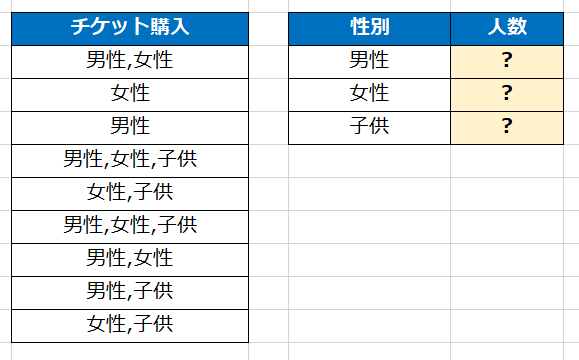
チケット購入というデータの中には(,)カンマで区切られた
男性 / 女性 / 子供 が入っています
それぞれの人数を集計したいのですが
指定の文字を数えるCOUNTIF関数は使えません…
通常のCOUNTIF関数は「男性」「女性」「子供」のなどの完全一致の指定はできますが、混じってしまうと機能しません
これをCOUNTIF関数の「部分一致」という機能をつかって
集計してみましょう!
目次
前提:COUNTIF関数の使い方
※すでにご存知の方はスキップしてください

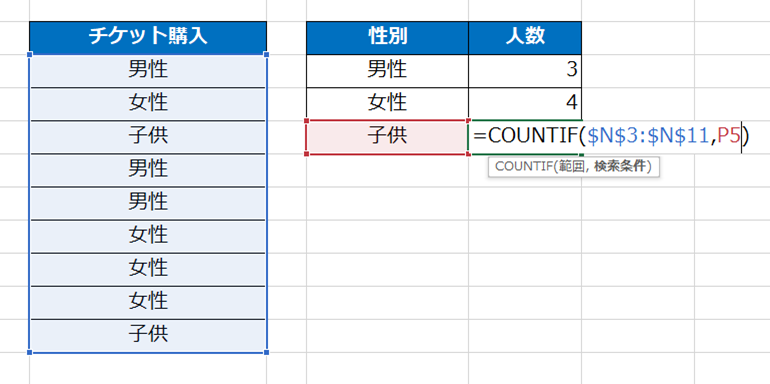
指定する項目は2つだけ
■ 範囲:まずはカウントする範囲を選択します
※通常のCOUNT関数ではこの項目だけで、カウントされます
■ 検索条件:範囲の中から抽出したいワードを指定しましょう
COUNTIF関数の詳細な説明はこちらから
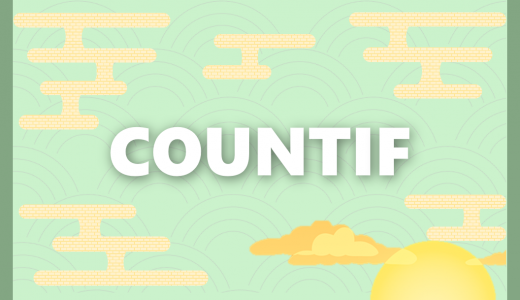 【エクセル】COUNTIF関数|条件を付けてカウントする方法
【エクセル】COUNTIF関数|条件を付けてカウントする方法 それでは本題の部分一致行きましょう!
そもそも部分一致とは
部分一致とは「あいまい検索」と覚えてもらえれば大丈夫です
例えば…
- 「東京都」
- 「東京」
- 「東京都墨田区」
人間は上記3つすべて「東京」だと簡単に理解できます
しかしエクセルは機械なのでどうしても別の言葉だと判断します
そのため「東京を含んだ」という指定の方法が必要です
文字自体が異なってしまうと指定できません
※「東京」と「Tokyo」などの判別はエクセルではできません
部分一致を使う理由とは
「〇〇を含む文字」をカウントする手法を使う理由はなんでしょう?
それは複雑なデータ構造に対応するためです
きれいにデータが入っていれば「東京」「東京都」「東京都墨田区」が同じカラムに入ることはありません
※プルダウンを設定すれば、入れる内容を制限できます!
 【エクセル】選択肢の作り方~プルダウンを設定する方法~
【エクセル】選択肢の作り方~プルダウンを設定する方法~ しかし実際はそうならない
アンケートの回答や初心者がExcelを使う場合
またやむを得ず一つのセルにデータが複数入ってしまうことがあります
今回の課題のように一つのセルに「男性 / 女性 / 子供」が混じってしまうことも多々あります
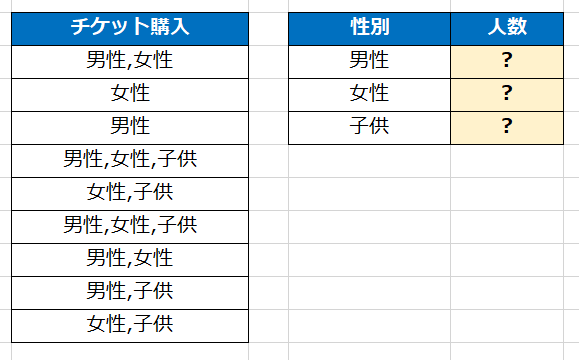
何度も申し上げますが
「データは毎回きれいに入っているとは限りません」
その上できちんと処理できるようにしましょう
部分一致の設定方法
実はCOUNTIF関数の中を少し変えてあげるだけで大丈夫です

緑の部分を追加するだけで「あいまい検索」に対応できます
訳が分からない記号が3つほど出てきていますので、解説します
(*)半角アスタリスク:ワイルドカードの役割でどんな文字にもなります(複数)
(&)アンド:これはエクセルで文字同士をつなげる役割を果たします
(””)ダブルクォーテーション:「文字列」ですよと伝える合図です
つまり検索条件の前後に(文字列としての)ワイルドカードを&でつなげているんですね!
検索条件の指定方法は2つあります!
① 文字の前後にワイルドカードを付ける
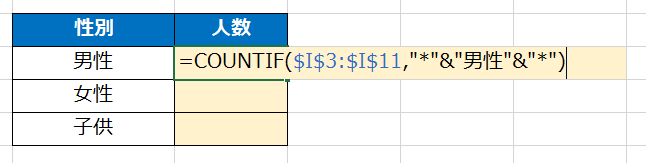
検索条件を「男性を含む」としたい場合は
「”男性”」の前後に「”*”」を「&」で付けてあげましょう
ただしこの方法にはデメリットがあって、
検索条件を手動で変える必要がある点です
可能であれば②を使ってみてください
② セルの前後にワイルドカードを付ける
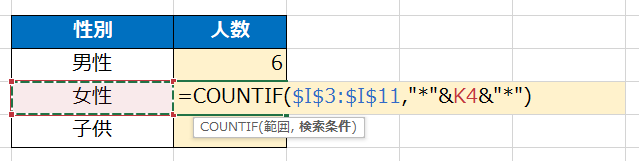
先ほどは「男性」と文字を入力しましたが
今回はセル(女性)を指定します
こうすることでセルを下にコピーしても
セルごと移動してくれるため下のセルの「子供」が指定されます
こちらの方が効率化できるため、②がおすすめです
まとめ
今回は部分一致による文字のカウントをご紹介してきました
方法はCOUNTIF関数+(*)でしたね
この方法を使うことでしっかりと件数を数えることができました!
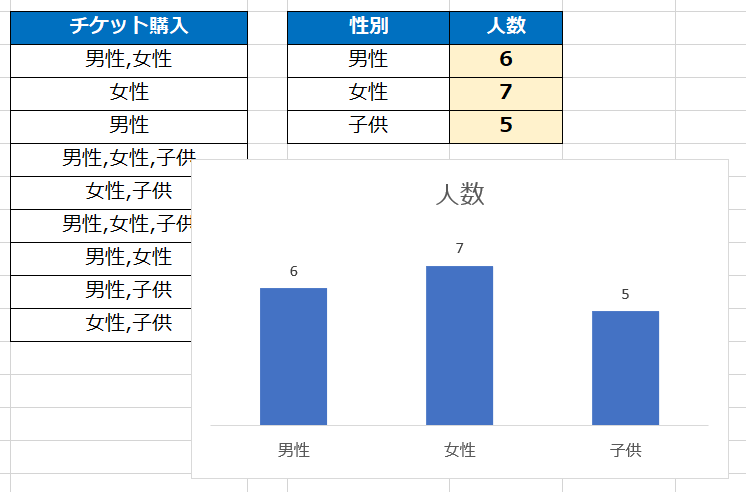
最後までご覧いただきありがとうございました
 Smart-Hint
Smart-Hint 

